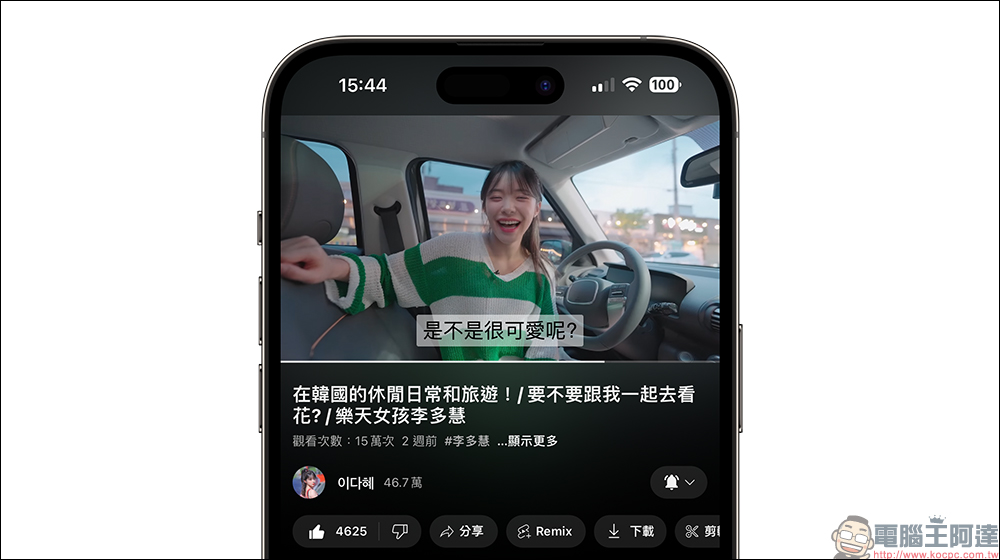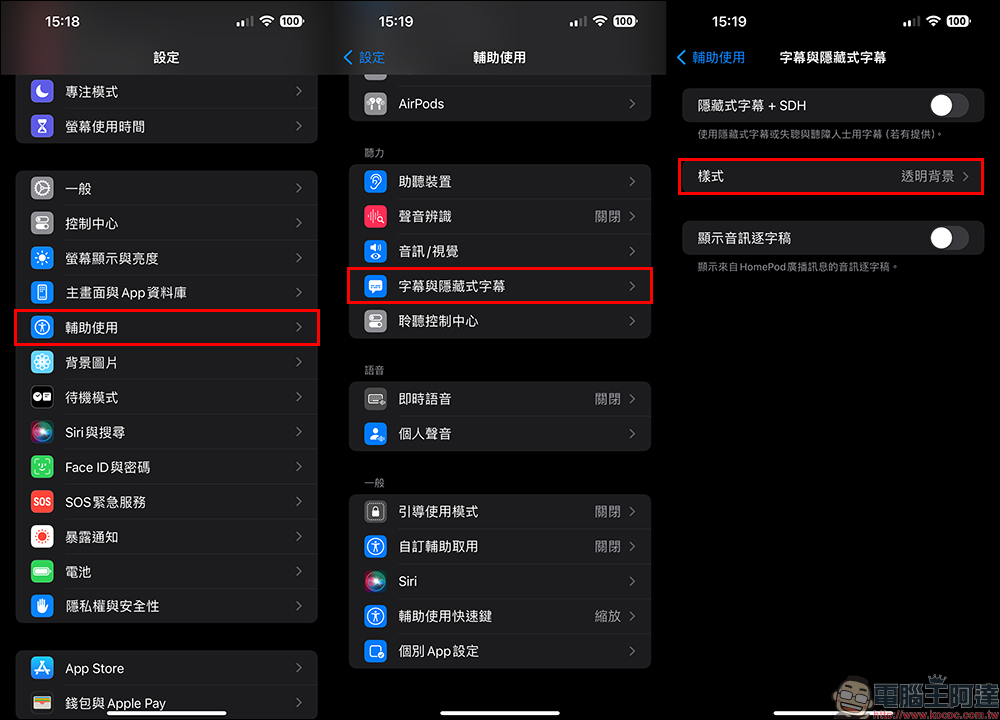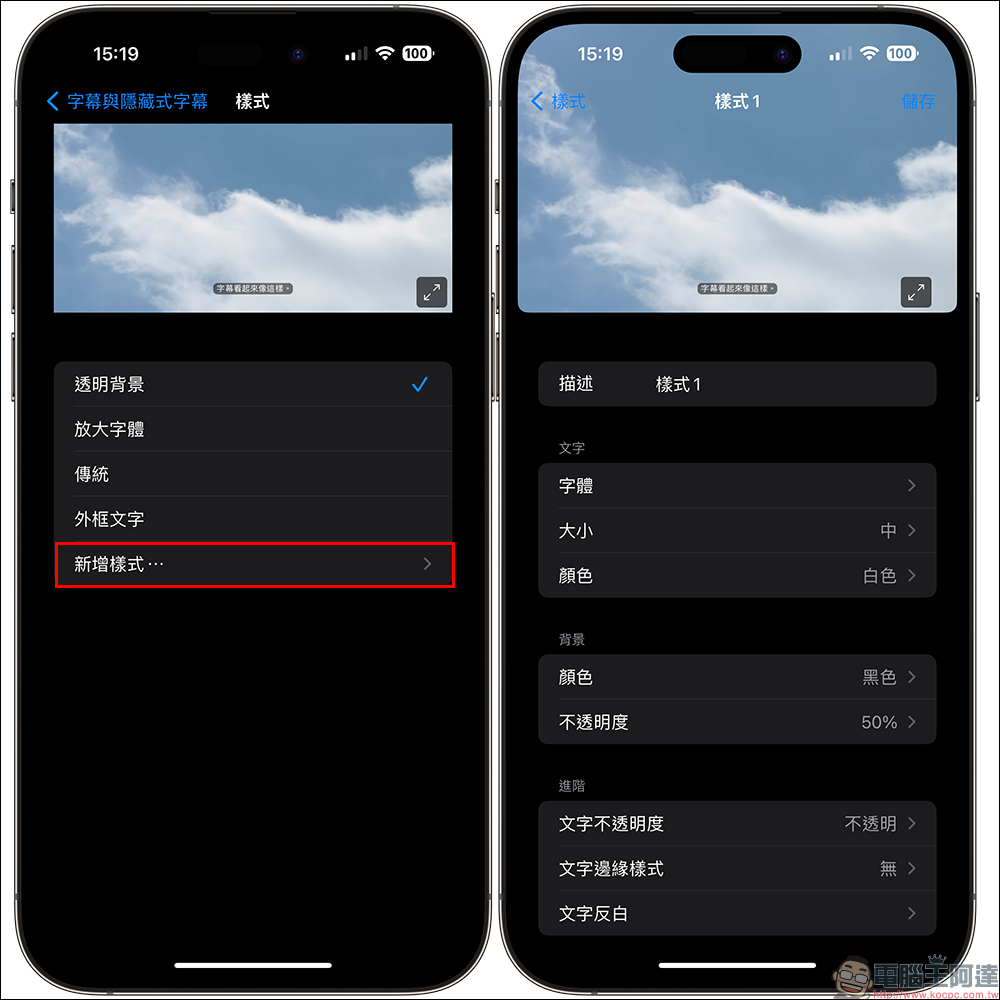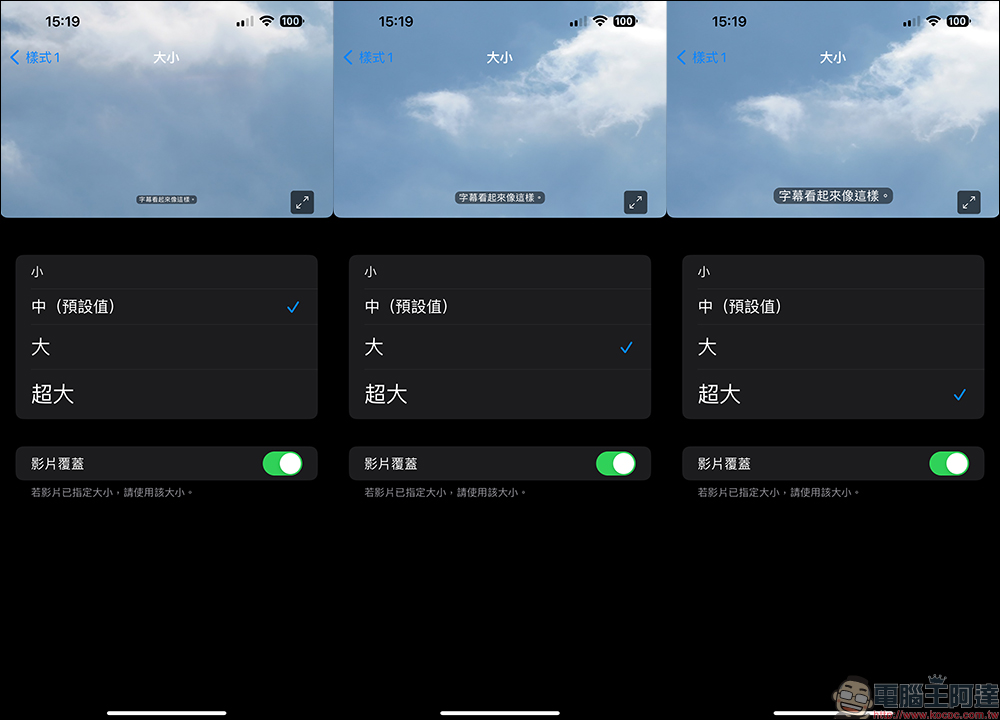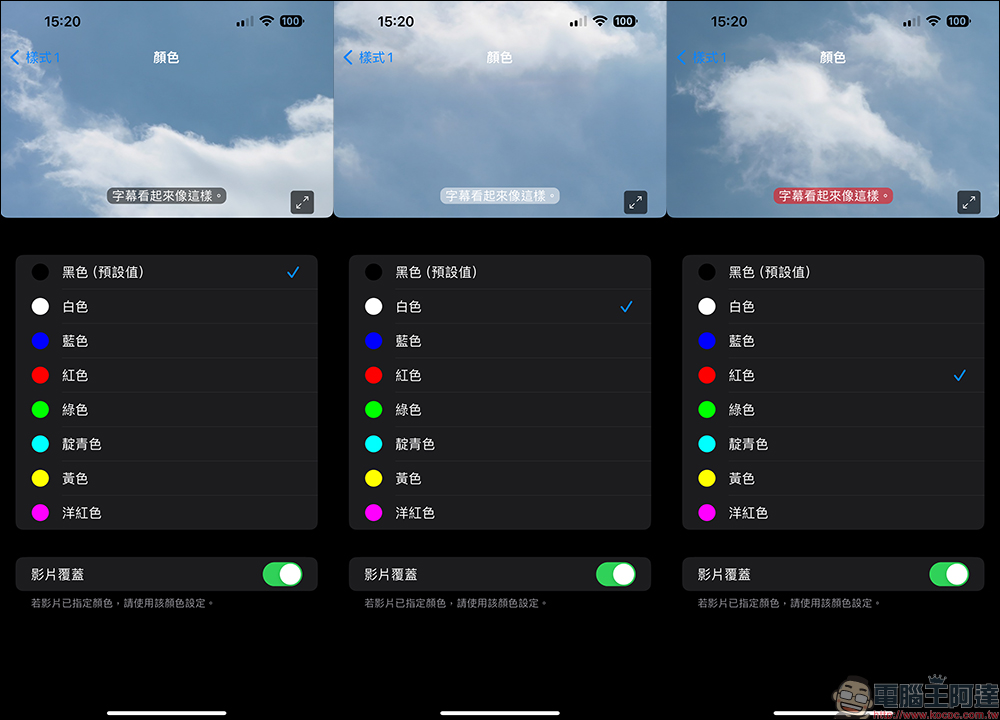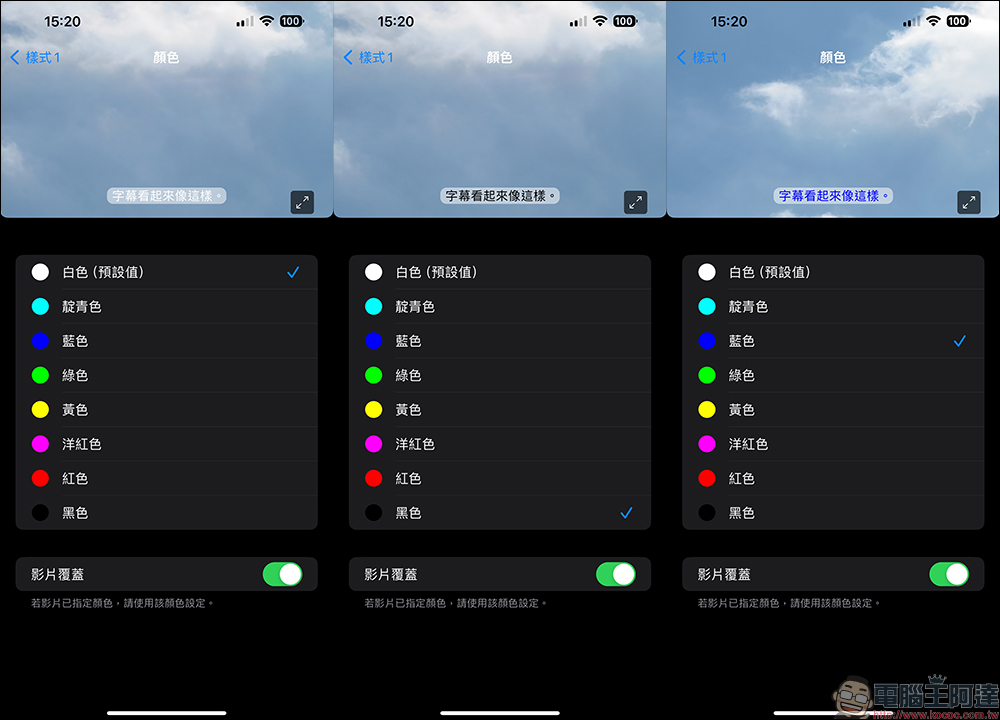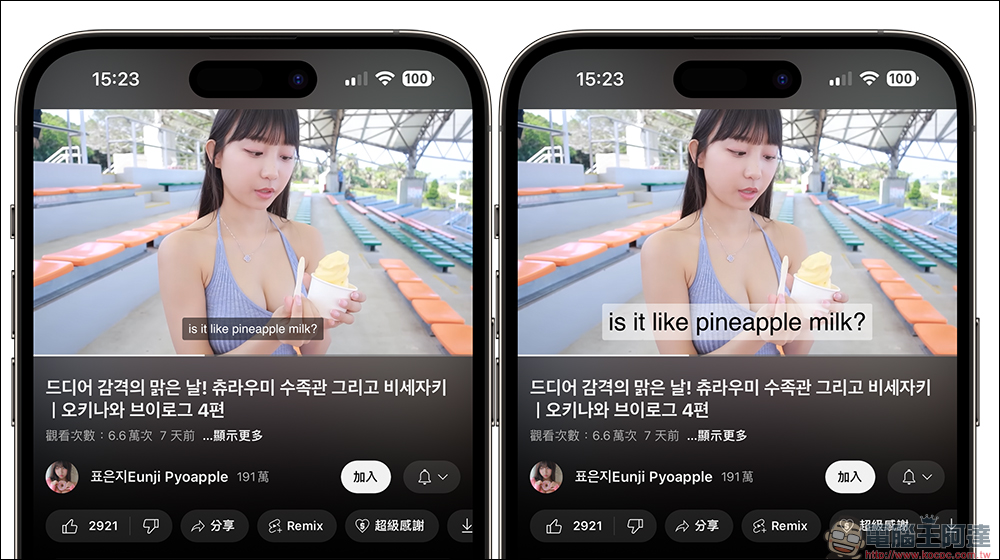經常觀看 YouTube 影片的 iPhone 用戶,想必都知道可以利用 CC 字幕幫助自己更容易暸解影片的內容,尤其是一些外語的 YouTube 頻道,就可以不受語言隔閡理解影片主角的對話內容。然而,用 iPhone 觀賞 YouTube 影片可能因為手機大小導致預設字幕過小,今天就來與各位分享 YouTube 字幕設定教學,能自訂字幕的字體大小、顏色唷!

YouTube 字幕設定教學:自訂字幕大小、顏色都可以(iPhone)
使用字幕輔助自己觀看影片的體驗更好,尤其是在 YouTube 觀賞英語、韓語、日語影片時更加方便。然而 YouTube 的影片其實也可以在 iPhone 自訂不同的字體大小、顏色唷!就連同字幕的背景色也一併可以調整。今天就來與各位分享該如何透過 iPhone 內建的設定功能,隨時切換不同的字幕設定。如果身邊的長輩也喜歡看 YouTube 影片,不妨將這次的教學學起來,看完趕快找時間幫他們設定一下囉!
首先從設定點擊「輔助使用」,接著在輔助使用找到「字幕與隱藏式字幕」,進入字幕與隱藏式字幕頁面會看到樣式預設為「透明背景」,街著點選樣式進入下一步:
接著點選「新增樣式」就可以自訂一組全新的字幕設定,從文字、背景到進階的設定都可以自行調整,當後續 YouTube 字幕設定完成後,也能在「描述」為這字幕設定檔命名,以幫助自己之後在多組不同的字幕設定間更容易選擇。
字幕的文字部分,可以選擇不同的字體樣式、大小與顏色,如果沒有下載其它字體則是直接沿用系統內建的字體作為字幕。其實滿推薦大家幫助自己家中的長輩設定一下這功能的,讓他們往後觀看影片時有更大的字幕、看得更清楚。
至於字幕的底色部分,則看各位平時觀看影片的喜好,不過還是建議能優先以讓字幕內容看得更清晰為搭配重點。
設定完成後,就讓我們來比較一下同一段 YouTube 影片在開啟 CC 字幕後,預設字幕的大小和自訂調整後的差別吧!可以經過這簡單的設定,使用者就能選擇更大、更小的字幕大小,樣式也可以經過調整讓字幕背景減少影響到影片本身。
最後,再跟大家快速複習一下這次 YouTube 字幕設定的幾個關鍵設定流程:
- 於 iPhone 的「設定」>「輔助使用」>「字幕與隱藏式字幕」>「樣式」>「新增樣式」
- 依照自身需求和習慣,選擇舒適的 YouTube 字幕大小、顏色、背景等設定
- 設定完成後,於「樣式」頁面將自動儲存字幕設定黨,使用者可依照當下的影片觀看需求再次前往設定挑選不同字幕設定